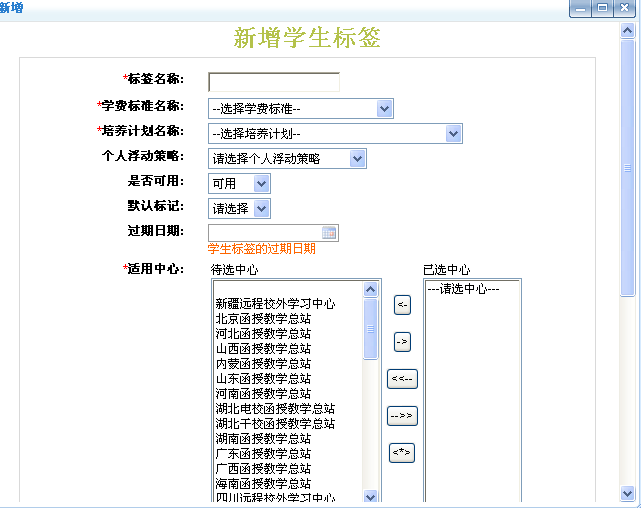前提条件:学费标准、培养计划、个人策略制定完毕
操作步骤:
第一步:招生管理员输入用户名、密码登陆
第二步:第二步:依次点击主模块“招生管理” ,“设置学生标签”子模块 ,工具栏中的“添加” 按钮,弹出新增学生标签窗口(见图5),输入新增学生标签信息,填写数据格式正确,点击“提交” ,弹出提示保存成功界面;数据格式填写错误,页面显示红色警告字段,要求重新操作。如果放弃操作,请点击窗口右上角关闭按钮。
![[小心]](images/caution.png) |
注意: |
|---|---|
一旦过了学生标签的过期日期,则学生标签的可用状态自动变为不可用状态 |
第三步:修改学生标签,学生标签未被引用后可以修改所有数据项,学生标签被引用后只可以修改状态项,点击需要修改的学生标签后的操作项的"修改"按钮,弹出修改学生标签窗口,修改数据项,填写数据格式正确,点击“提交”,弹出提示保存成功界面;数据格式填写错误,页面显示红色警告字段,要求重新操作。如果放弃操作,请点击窗口右上角关闭按钮。
第四步:删除学生标签,点击需要删除的学生标签后的操作项的“删除”按钮,弹出确认删除对话框,点击确定,弹出删除成功窗口,再点击确定按钮,删除学生标签成功;
第五步:查看学生标签,点击需要查看的学生标签后的操作项的“详细”按钮,新标签显示学生标签的详细信息。
![[小心]](images/caution.png) |
注意: |
|---|---|
|
1、一个中心同一个专业只能有一个默认学生标签 2、标签被使用后不可以删除,只可以修改其中的状态、过期日期、上传附件和备注项 |